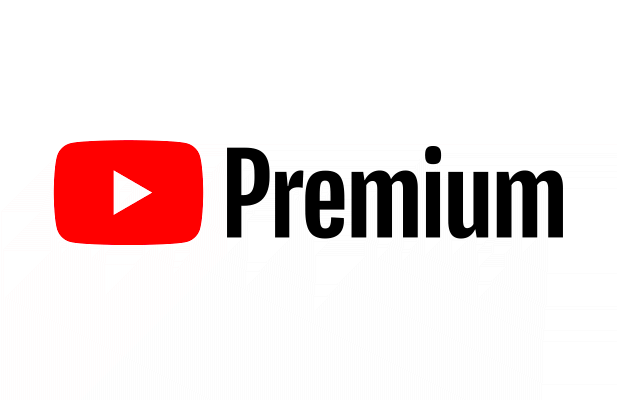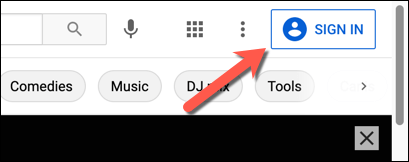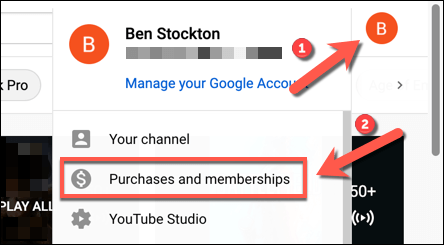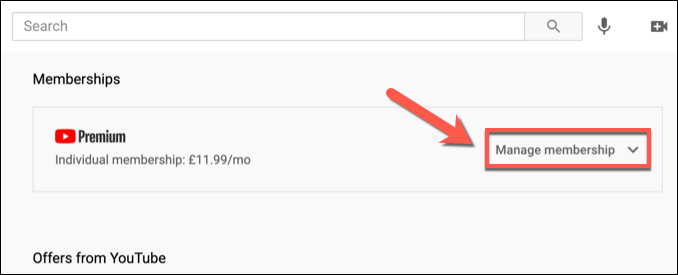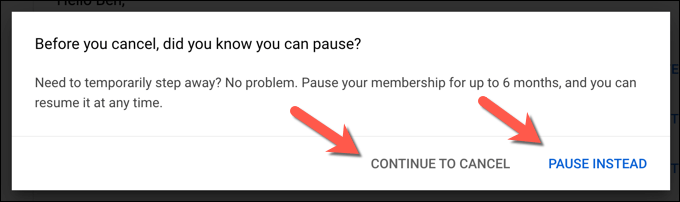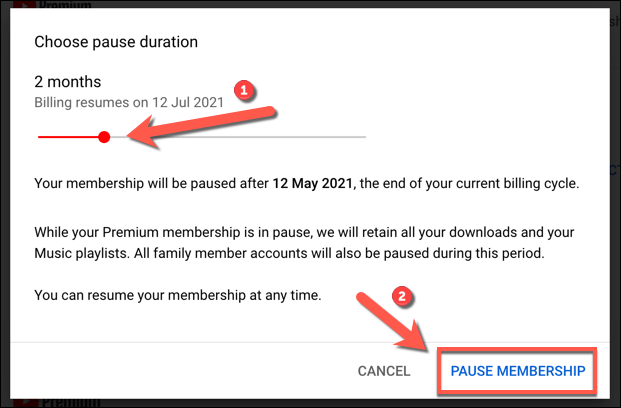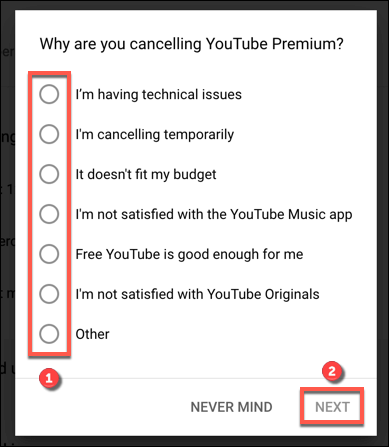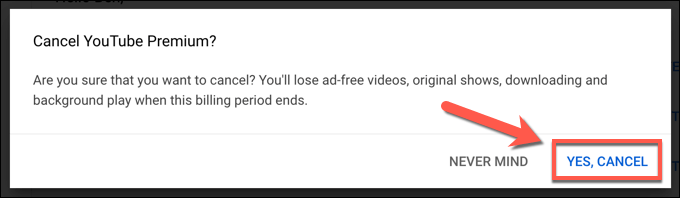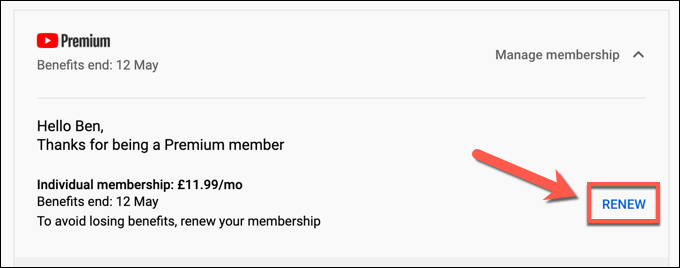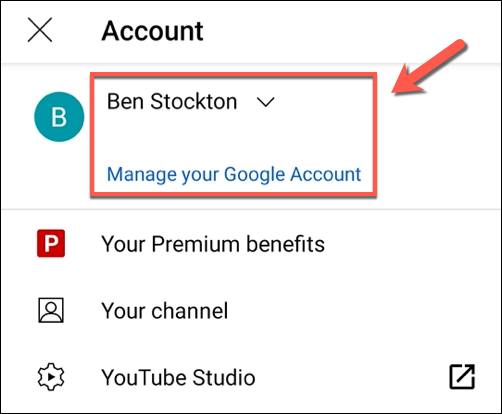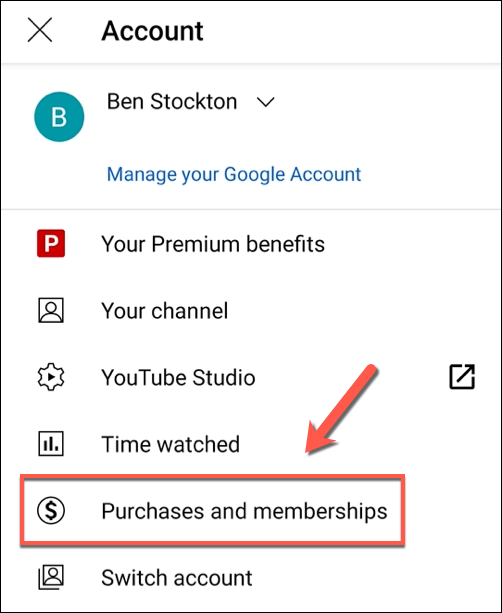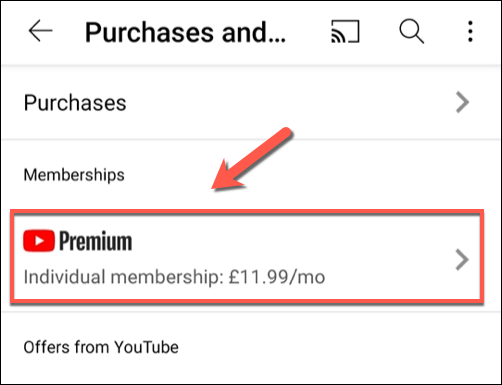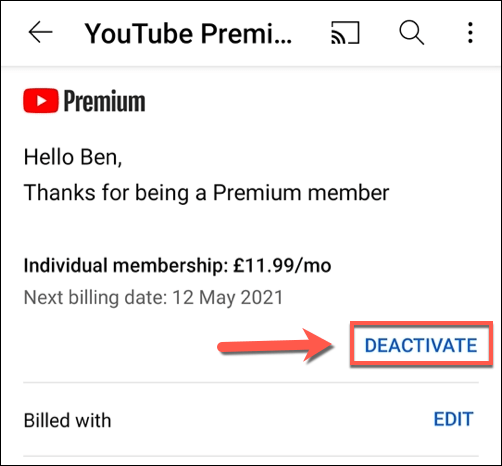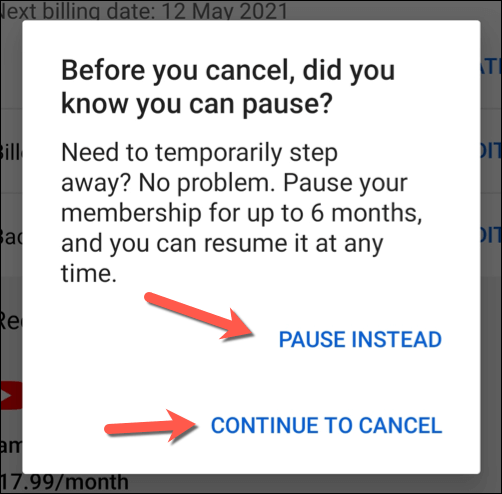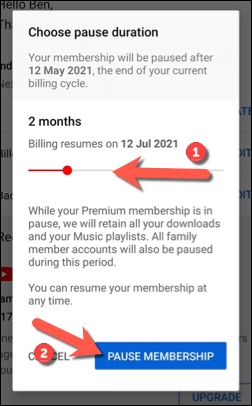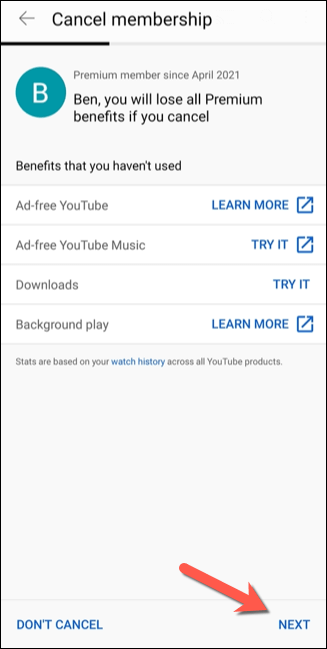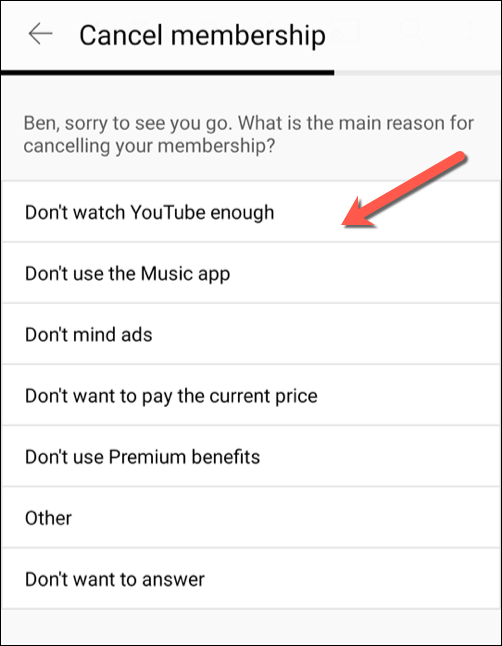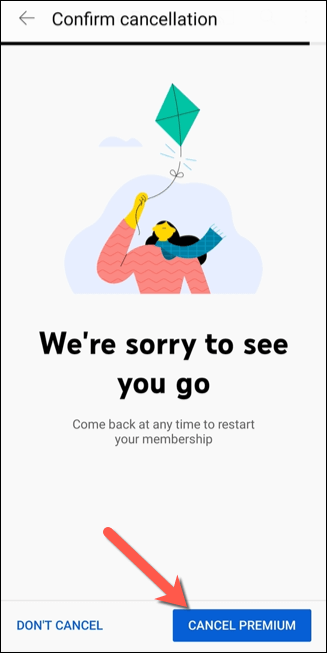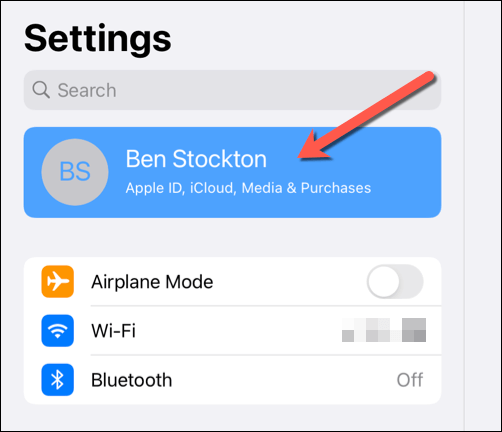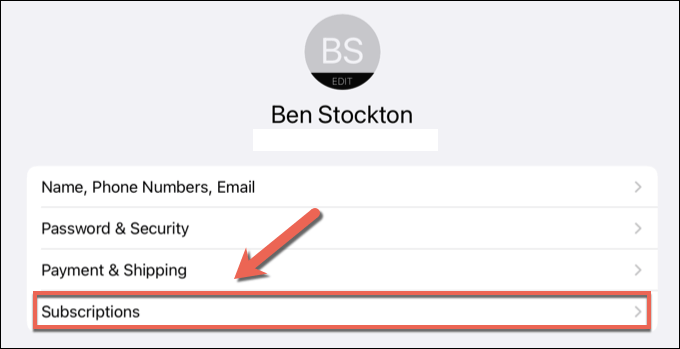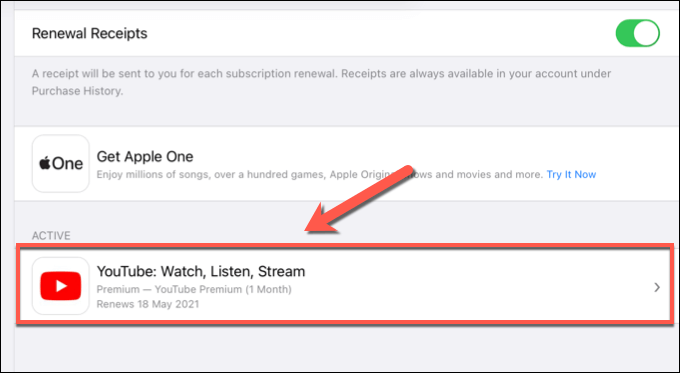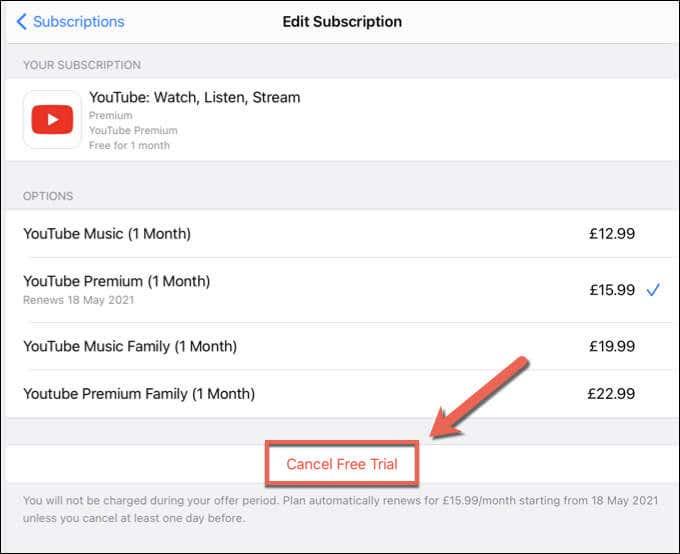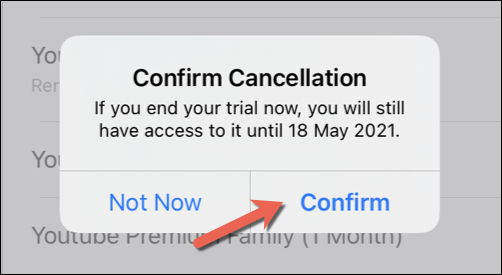YouTube Premium abonements sniedz YouTube faniem vairākas obligātas funkcijas, tostarp reklāmu noņemšanu, bezsaistes videoklipu atskaņošanu un piekļuvi pakalpojumam YouTube Premium Music ar miljoniem pieejamo dziesmu. Tomēr šīs funkcijas ir par maksu, un abonementi sākas no USD 11,99 mēnesī pēc sākotnējās 30 dienu izmēģinājuma versijas.
Tomēr, ja privilēģijas (vai cena) ir pārāk lielas, varat atcelt savu abonementu. Ja vēlaties uzzināt, kā neatgriezeniski anulēt savu YouTube abonementu, vai vienkārši vēlaties to uz ierobežotu laiku apturēt un pēc tam atsākt vēlāk, varat to izdarīt, veicot šīs darbības.
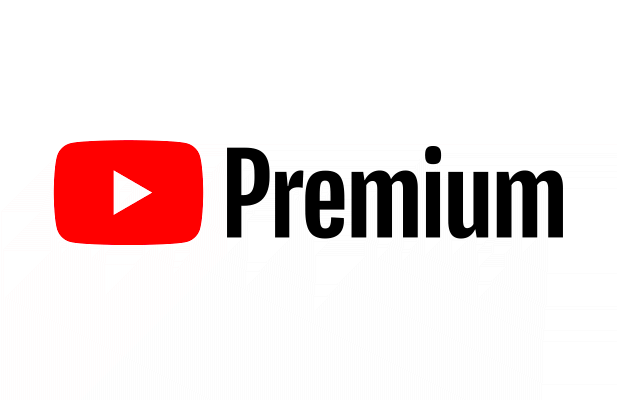
Pauzējiet vai atceliet YouTube Premium abonementu personālajā datorā vai Mac datorā
YouTube Premium abonements ir pieejams tikai konta īpašniekam — standarta Premium lietotāji nevar to kopīgot, neabonējot ģimenes abonementa plānu. Ja vēlaties apturēt vai atcelt YouTube Premium abonementu, jums būs jāspēj pierakstīties, izmantojot Google kontu, kurā tiek apmaksāts abonements.
Piemēram, YouTube Premium ģimenes abonentiem, kuri vēlas anulēt abonementu, primārajam konta īpašniekam ir jāpierakstās, izmantojot sava konta informāciju. Ja vēlaties atcelt vai apturēt abonementu, varat to izdarīt personālajā datorā vai Mac datorā, veicot šīs darbības.
Piekļuve jūsu YouTube dalībai
- Lai sāktu, pārlūkprogrammā atveriet YouTube vietni . Ja vēl neesat pierakstījies, augšējā labajā stūrī atlasiet pogu Pierakstīties . Jums būs jāpierakstās, izmantojot konta informāciju, kas saistīta ar jūsu YouTube Premium abonementu.
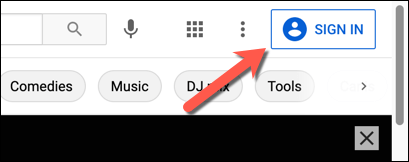
- Pēc pierakstīšanās atgriezieties YouTube sākumlapā (ja neesat tur tieši novirzīts) un augšējā labajā stūrī atlasiet sava profila ikonu. Nolaižamajā izvēlnē atlasiet opciju Pirkumi un dalība .
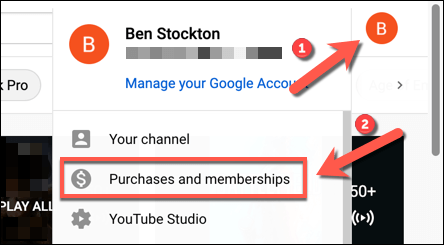
- Ja jūsu kontā ir aktīvs Premium abonements, Premium ir jānorāda sadaļā Dalība . Blakus atlasiet Pārvaldīt dalību , lai skatītu abonēšanas opcijas.
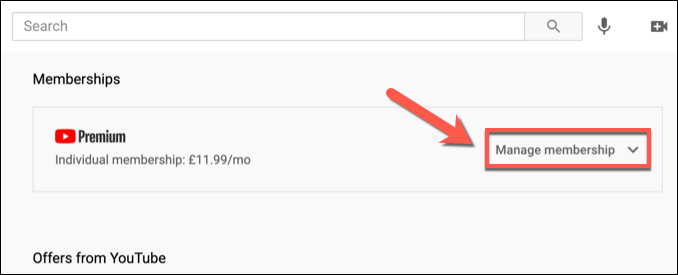
- Jūsu pašreizējie abonēšanas noteikumi (tostarp jūsu norēķinu datums) tiks parādīti zemāk. Ja atceļat vai pārtraucat YouTube Premium abonementu, pats abonements paliks aktīvs līdz nākamajam norēķinu datumam. Lai atceltu vai apturētu abonementu, atlasiet pogu Deaktivizēt .
YouTube Premium apturēšana vai atcelšana
- Atlasot pogu Deaktivizēt , tiks piedāvātas iespējas atcelt vai apturēt YouTube Premium abonementu. Abonementa atcelšana ir neatgriezeniska, tādējādi tiek noņemta piekļuve visām abonementa privilēģijām un tiek dzēsti visi lejupielādētie videoklipi vai mūzika (tostarp visi saglabātie atskaņošanas saraksti). Lai atceltu abonementu, atlasiet Turpināt uz Atcelt . Ja vēlaties īslaicīgi apturēt abonementu uz laiku līdz sešiem mēnešiem, atlasiet opciju Pārtraukt .
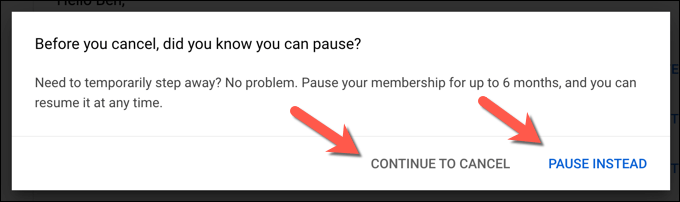
- Ja tā vietā atlasīsit Pauzēt , jums būs iespēja izvēlēties, kad jūsu dalība tiks automātiski atsākta. Jums ir iespēja izvēlēties no 1 līdz 6 mēnešiem — pārvietojiet slīdni izvēlnē Izvēlēties pauzes ilgumu , lai atlasītu, uz cik ilgu laiku vēlaties apturēt dalību, un pēc tam atlasiet Pārtraukt dalību , lai apstiprinātu.
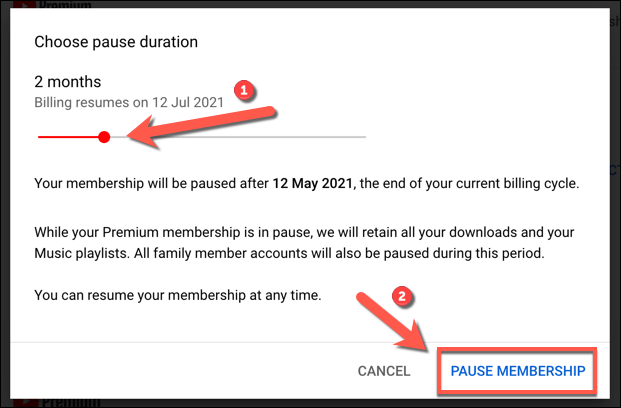
- Ja nolemjat atcelt savu abonementu, atlasot Turpināt, lai atceltu , YouTube jautās jums iemeslu. Izvēlieties vienu no uzskaitītajām opcijām un atlasiet Tālāk , lai turpinātu, vai atlasiet Never Mind , lai atgrieztos izvēlnē Dalība .
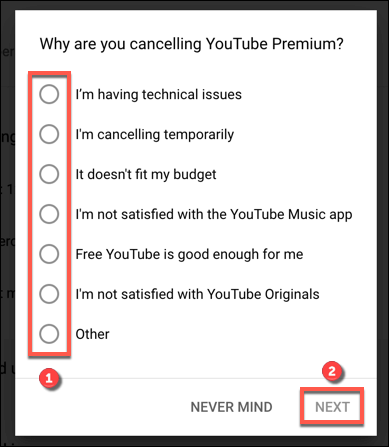
- Lai apstiprinātu atcelšanu, izvēlieties Jā, Atcelt .
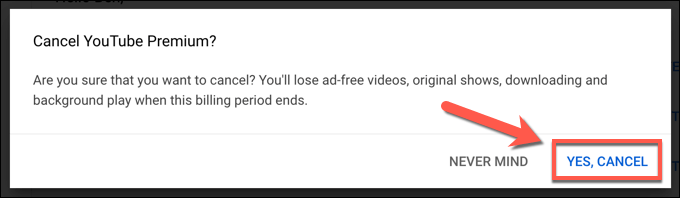
- Kad abonements ir apturēts vai atcelts, abonements (un visas iekļautās privilēģijas) turpināsies līdz nākamajam norēķinu datumam, kas tiek parādīts lapā Dalība . Tomēr, ja vēlaties atjaunot savu dalību pirms šī datuma, izvēlnē Dalība atlasiet pogu Atjaunot .
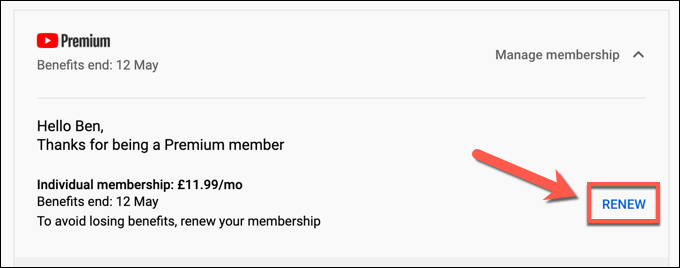
Kā apturēt vai atcelt YouTube Premium abonementu mobilajās ierīcēs
Varat arī apturēt vai atcelt YouTube Premium abonementu YouTube lietotnē Android, iPhone vai iPad ierīcēs. Tiek piemēroti tie paši noteikumi, jo atcelšanas rezultātā jūsu saglabātie atskaņošanas saraksti un lejupielādes tiek noņemti pēc norēķinu datuma, savukārt abonementa apturēšana aptur piekļuvi tiem, līdz tas tiek atsākts.
Ja vēlaties atcelt vai apturēt abonementu YouTube lietotnē, veiciet tālāk norādītās darbības.
YouTube Premium atcelšana vai apturēšana operētājsistēmā Android
- Lai mainītu YouTube Premium abonementu Android ierīcē, atveriet YouTube Android lietotni. Jums būs jāpārslēdzas uz kontu, kurā ir abonements (ja tas vēl nav aktīvs). Lai to izdarītu, augšējā labajā stūrī atlasiet sava profila ikonu un pēc tam izvēlnes Konts augšdaļā atlasiet sava konta nosaukumu .
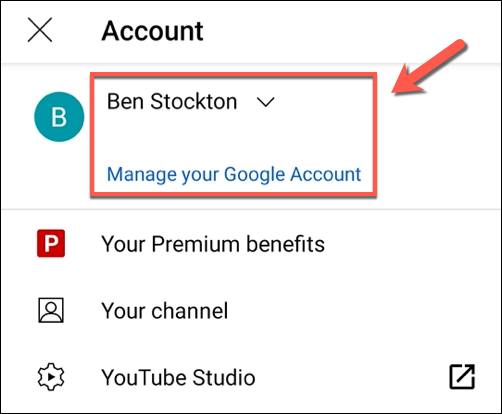
- Ja pakalpojumā YouTube ir redzams pareizais konts, atlasiet profila ikonu > Pirkumi un dalība , lai piekļūtu saviem abonementiem.
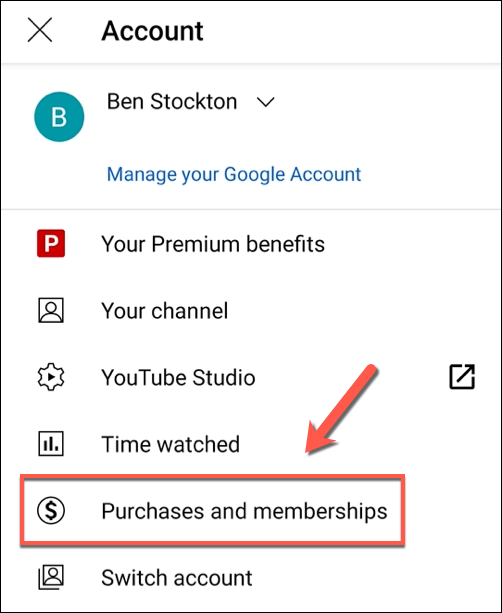
- Visi aktīvie YouTube abonementi (tostarp YouTube Premium) tiks norādīti nākamajā izvēlnē. Atlasiet opciju Premium , lai piekļūtu savām abonēšanas iespējām.
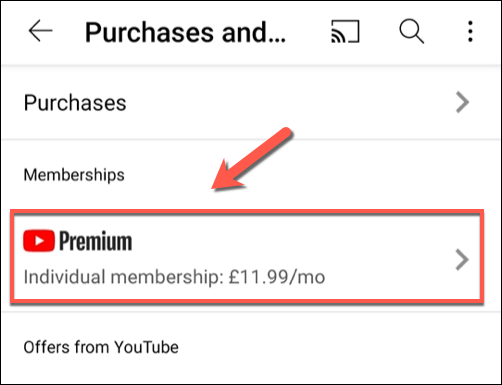
- Lai atceltu vai apturētu dalību, atlasiet Deaktivizēt .
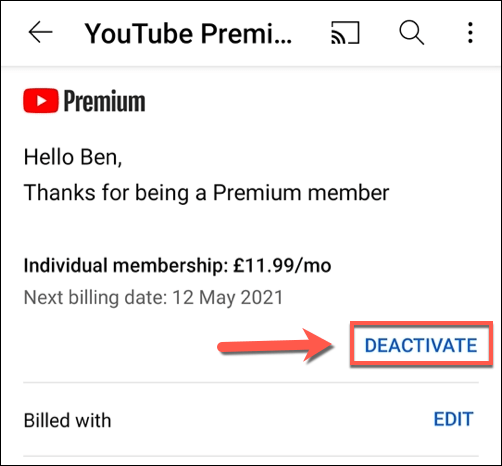
- Jums būs jāizvēlas, vai atcelt vai apturēt abonementu. Lai apturētu, atlasiet Pauzēt tā vietā . Lai atceltu, atlasiet Turpināt uz Atcelt .
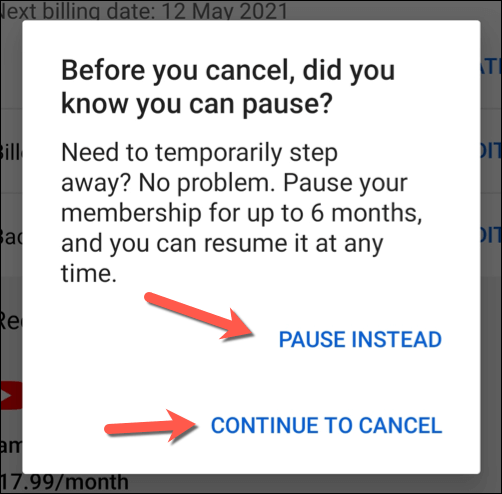
- Ja izvēlaties pauzēt, pārvietojiet slīdni izvēlnē Izvēlēties pauzes ilgumu , lai noteiktu apturēšanas ilgumu (no 1 līdz 6 mēnešiem). Jūsu Premium abonements paliks aktīvs līdz nākamajam norēķinu datumam un netiks atkārtoti aktivizēts, līdz beidzas apturēšanas periods. Kad esat gatavs, atlasiet Pārtraukt dalību .
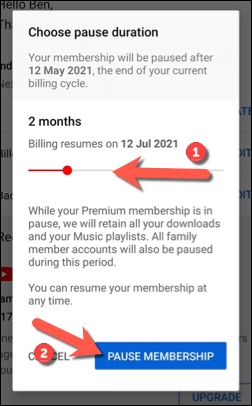
- Ja izvēlaties atcelt savu abonementu, atlasot Turpināt, lai atceltu , YouTube nākamajā izvēlnē uzskaitīs vairākas privilēģijas, kurām zaudēsit piekļuvi. Lai turpinātu, atlasiet Tālāk .
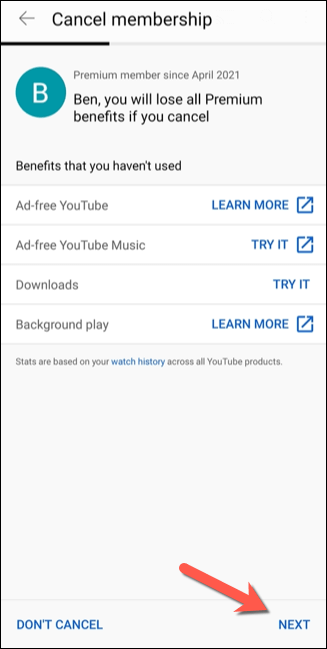
- Nākamajā izvēlnē atlasiet dalības atcelšanas iemeslu. Ja nevēlaties norādīt iemeslu, tā vietā atlasiet Nevēlos atbildēt .
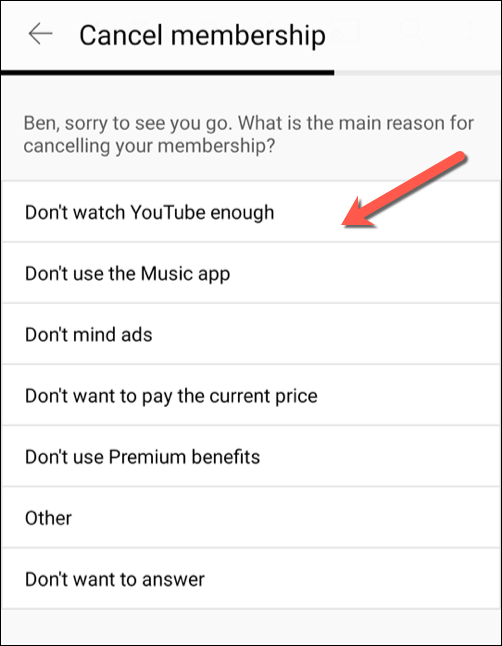
- Visbeidzot, atlasiet Atcelt Premium , lai pārtrauktu abonementu. Jūsu abonements paliks aktīvs līdz nākamajam norēķinu datumam.
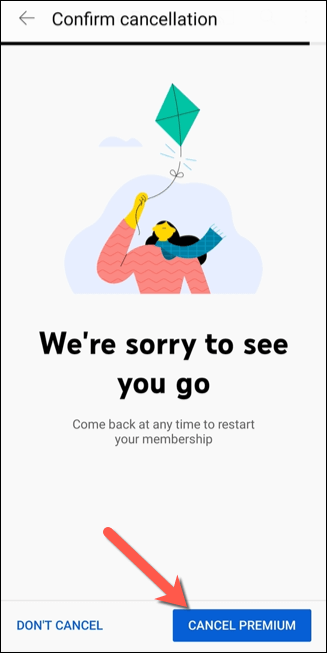
YouTube Premium atcelšana vai apturēšana iPhone tālrunī vai iPad planšetdatorā
YouTube Premium abonementa apturēšanas vai atcelšanas darbības iPhone tālrunī vai iPad planšetdatorā būs atkarīgas no tā, kā sākotnēji abonējāt. Ja, piemēram, aktivizējāt abonementu YouTube lietotnē savā iPhone vai iPad ierīcē, varat atcelt abonementu (bet ne apturēt to) Apple ierīces izvēlnē Iestatījumi .
Tomēr, ja abonementu aktivizējāt citur, jums būs jāizmanto ierīces tīmekļa pārlūkprogramma, lai atceltu vai apturētu abonementu, veicot iepriekš norādītās darbības. To var izdarīt, izmantojot personālo datoru, Mac vai mobilās ierīces pārlūkprogrammu.
- Ja vēlaties atcelt YouTube Premium abonementu, kas veikts YouTube lietotnē iPhone vai iPad, atveriet ierīces lietotni Iestatījumi un izvēlnes augšdaļā atlasiet savu vārdu, lai piekļūtu Apple ID izvēlnei.
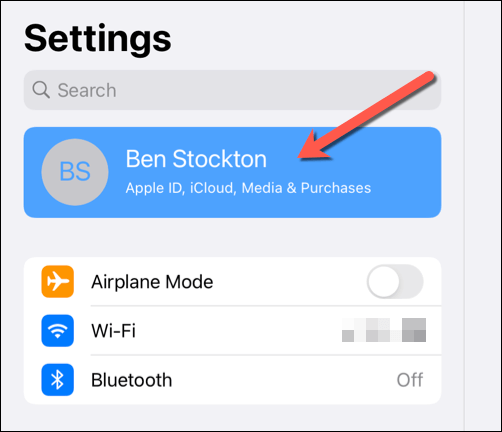
- Apple ID izvēlnē atlasiet Abonementi.
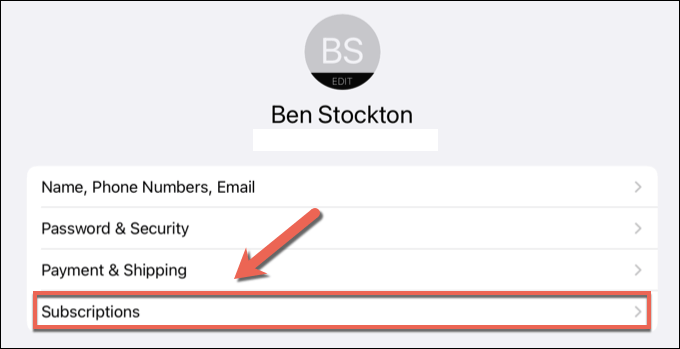
- Izvēlnē Abonementi šeit tiks parādīts Apple aktivizēts YouTube Premium abonements — atlasiet to, lai skatītu savas opcijas. Ja tas nav norādīts sarakstā, jums ir jāveic iepriekš minētās darbības, lai atceltu abonementu, izmantojot pārlūkprogrammu.
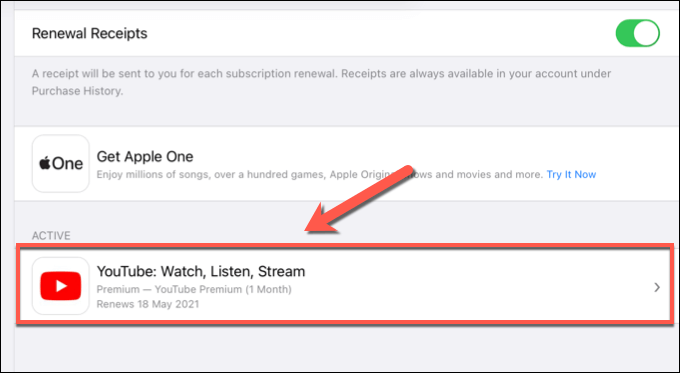
- Apple aktivizētā YouTube Premium abonementa izvēlnē Rediģēt abonementu atlasiet Atcelt , lai atceltu abonementu.
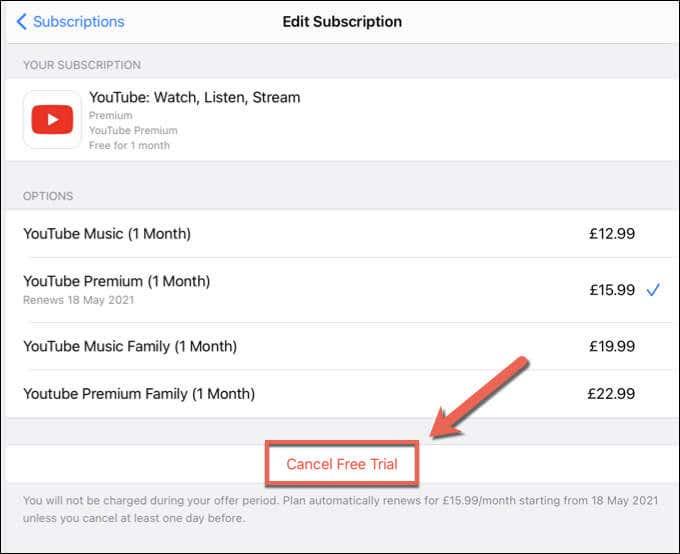
- Jums būs jāapstiprina, ka vēlaties pārtraukt abonementu. Atlasiet Apstiprināt , lai to izdarītu, pēc tam autentificējieties, izmantojot savu paroli, Face ID vai Touch ID akreditācijas datus (ja nepieciešams). Kad atcelšana ir apstiprināta, abonements paliks aktīvs līdz nākamajam norēķinu datumam.
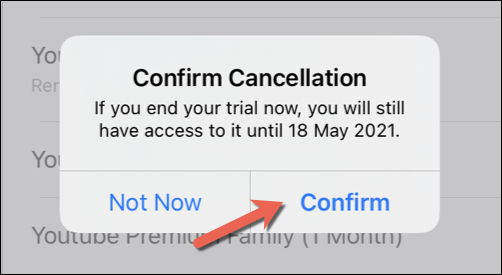
YouTube Premium alternatīvas
Ja nolemjat apturēt vai atcelt YouTube Premium abonementu, iespējams, meklēsit alternatīvu. Atkarībā no jums patīkamā satura pakalpojumā YouTube ir pieejamas alternatīvas . Piemēram, TV un filmu cienītāji var vēlēties izmēģināt Netflix vai Hulu , savukārt straumētāji var novērtēt Twitch piedāvātās funkcijas.
Tikmēr mūzikas cienītāji, iespējams, vēlas tērēt savu naudu, iegādājoties Spotify Premium abonementu , pateicoties plašajai straumēšanai pieejamo dziesmu un izpildītāju izvēlei. Varat arī izmēģināt Apple Music vai vairākas citas Spotify alternatīvas , lai atskaņotu iecienītākās dziesmas, atrodoties ceļā, vispirms tās neiegādājoties.